6.4 Form Denetim Araçları ve Kullanıcı Formları
Excel’de birçok değerden, koşuldan ve seçeneklerden etkilenen hesaplamalar yapılırken bazen formlardan yararlanılır. Bu formlar oluşturulurken form denetim araçları kullanılır.
Form denetimleri, Excel kullanıcılarının hücreleri doğrudan görsel araçlarla kontrol etmelerini sağlar. Bu araçlar:
- Değer seçimi
- Onay kutuları
- Seçenek düğmeleri
- Liste kutuları gibi etkileşimli ögeleri içerir.
Şimdi bu denetim araçlarını sırayla inceleyelim.
- Bir Excel çalışma sayfası açın.
- Form denetim araçlarına Geliştirici sekmesinin altındaki Denetimler komut grubundan Ekle düğmesine tıklayıp ulaşın.
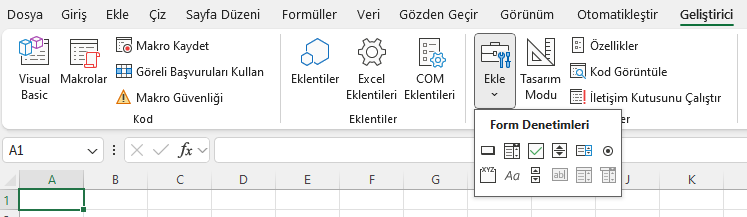
- Şekil 6.4.1: Form Denetim Araçları
Form Denetimi 1: Düğme
Düğmeler daha çok makro atamak için kullanılır. Bu yüzden form denetimlerinden düğme ekleye tıklayıp sayfanıza farenin sol tuşuna basıp sürükleyerek çizdiğinizde otomatik olarak Makro Ata penceresi açılır.
Sayfanıza form denetimlerinden önce bir düğme ekleyin. Açılan Makro Ata penceresini kapatın. Sayfada boş bir yere tıkladıktan sonra oluşturduğunuz düğmeye çift tıklayın. Düğmenin adını Geri Al olarak düzenleyin.
Sayfanızda aynı yöntemle Kaydet adlı bir düğme daha oluşturun.
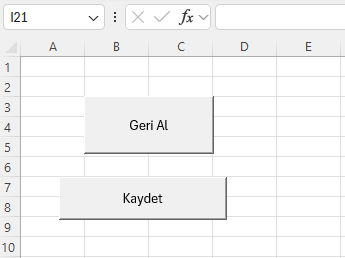
- Şekil 6.4.2: Form Denetimi 1: Düğme
Form Denetimi 2: Birleşik Giriş Kutusu
Önce birleşik giriş kutusunda yer almasını istediğiniz verileri sayfanızdaki bir aralığa yazın.
Örneğin bu veriler bir hastaneye ait Dahiliye, Kardiyoloji, Pediatri, KBB, Göz Hastalıkları, Nöroloji, Ortopedi ve Onkoloji o bölümleri olsun.
Yine, Geliştirici sekmesinin altındaki Ekle düğmesine tıklayıp buradan Birleşik Giriş Kutusu’na (ikinci sıradaki ögeye) tıklayın. Farenin sol tuşuna basıp sürükleyerek kutunun çalışma sayfanıza eklenmesini sağlayın. Kutunun kenarlarında ve köşelerinde yer alan düğmelerden tutup sürükleyerek kutunun boyutlarını düzenleyebilirsiniz.
Birleşik giriş kutusunda düzenleme yapmak için kutuya sağ tıklayıp Denetim Biçimlendir ögesine tıklayın.
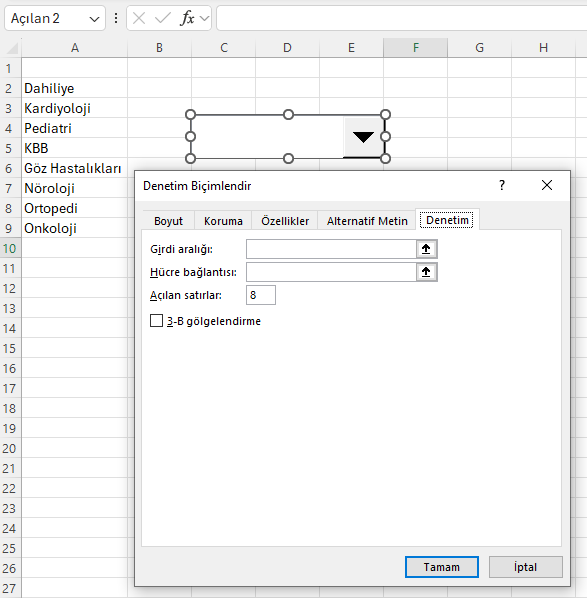
- Şekil 6.4.3: Form Denetimi 2: Birleşik Giriş Kutusu-1
Açılan Denetim Biçimlendir penceresinde Denetim sekmesine gelin.
Girdi aralığı olarak A2:A9 aralığındaki verileri seçin. Hücre bağlantısı olarak A1 hücresini seçin ve Tamam’a tıklayın.
Sayfada boş bir yere tıkladıktan sonra oluşturduğunuz açılır listeden bir öge seçin. Böylece A1 hücresinde listeden seçtiğiniz ögenin sıra numarası görünecektir. Bu değer bir formül içerisinde kullanılabilir.
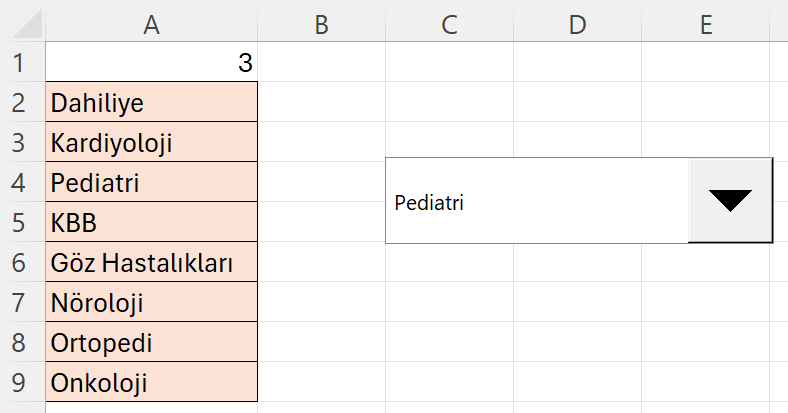
- Şekil 6.4.4: Form Denetimi 2: Birleşik Giriş Kutusu-2
Form Denetimi 3: Onay Kutusu
Geliştirici sekmesinin altındaki Ekle düğmesine tıklayıp buradan Onay Kutusu’na (üçüncü sıradaki ögeye) tıklayın. Farenin sol tuşuna basıp sürükleyerek kutunun çalışma sayfanıza eklenmesini sağlayın. Kutunun kenarlarında ve köşelerinde yer alan düğmelerden tutup sürükleyerek kutunun boyutlarını düzenleyebilirsiniz. Düğmede olduğu gibi onay kutusundaki metne tıklayıp düzenleyebilirsiniz. Örneğin “Öğrenci misiniz?” yazıp bu soruyu onaylatabilirsiniz.
Onay kutusunu düzenlemek için üzerine sağ tıklayın ve Denetim Biçimlendirme ögesine tıklayın. Açılan pencerede onay kutusunda çeşitli düzenlemeler yapabilirsiniz. En önemlisi için Denetim sekmesine tıklayın.
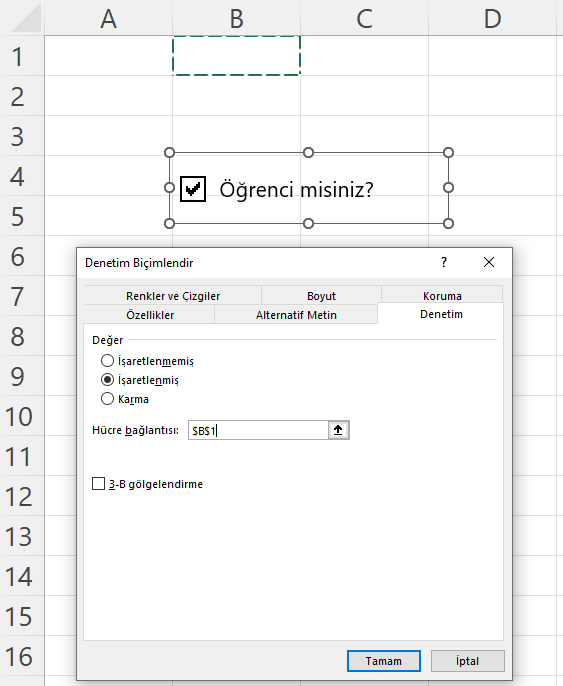
- Şekil 6.4.5: Form Denetimi 3: Onay Kutusu-1
Burada İşaretlenmiş ögesini seçersek onay kutusu varsayılan olarak işaretlenmiş olarak gelecektir. Hücre bağlantısı olarak B1 hücresini seçin ve Tamam’a tıklayın. Excel sayfanızda onay kutusu varsayılan olarak onaylanmış, B1 hücresindeki metin DOĞRU olarak geldi. Excel sayfanızda boş bir yere basıp onay kutusundan onayı kaldırdığınızda YANLIŞ sonucu dönecektir. Yine B1 hücresindeki sonuç formül yazarken kullanılabilir.
Çalışma sayfanıza birden fazla onay kutusu ekleyebilirsiniz. “Emekli misiniz?” sorusuyla bir onay kutusu daha ekleyin. Bu defa onay kutusunu Denetim sekmesinden İşaretlenmemiş olarak düzenleyin ve hücre bağlantısı olarak D1 hücresini seçin. Son durumda onay kutularınız aşağıdaki gibi olmalıdır.
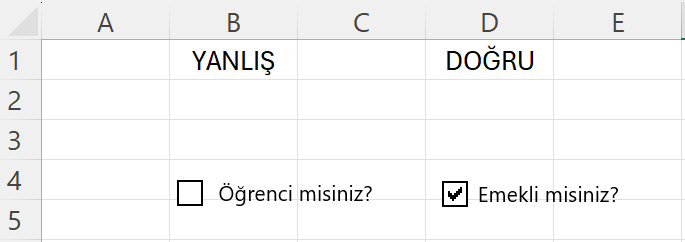
- Şekil 6.4.6: Form Denetimi 3: Onay Kutusu-2
Form Denetimi 4: Değer Değiştirme Düğmesi
Geliştirici sekmesinin altındaki Ekle düğmesine tıklayıp buradan Değer Değiştirme Düğmesi’ne (dördüncü sıradaki ögeye) tıklayın. Farenin sol tuşuna basıp sürükleyerek kutunun çalışma sayfanıza eklenmesini sağlayın. Kutunun kenarlarında ve köşelerinde yer alan düğmelerden tutup sürükleyerek kutunun boyutlarını düzenleyebilirsiniz.
Değer değiştirme düğmesini düzenlemek için üzerine sağ tıklayıp açılan listeden Denetim Biçimlendirme ögesine tıklayın. Açılan penceredeki sekmelerden düğmede çeşitli düzenlemeler yapabilirsiniz. En önemlisi için Denetim sekmesine tıklayın.
Burada önce önce Hücre bağlantısı kutucuğunu seçip bağlantı olarak C1 hücresini seçin.
Geçerli değer hücresine 40 girin, inilebilecek en küçük değer için 20, çıkılabilecek en yüksek değer için 200 ve Artış değeri olarak 10 girin. Tamam deyip pencereyi kapattıktan sonra sayfada boş bir yere tıklayın. Geçerli değer olarak 40 girdiğimiz için C1 hücresinde 40 görünür. Artış değeri olarak 10 girdiğimiz için yukarı ok tuşuna her tıkladığınızda C1 hücresindeki değerin 10 arttığını, en fazla 200’e kadar yükselebildiğini, aşağı ok tuşuna her tıkladığınızda C1 hücresindeki değerin 10 azaldığını ve en 20’ye kadar düştüğünü göreceksiniz.
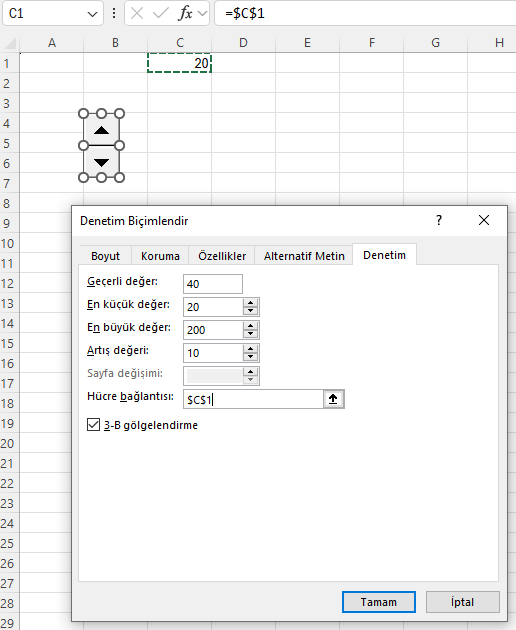
- Şekil 6.4.7: Form Denetimi 4: Değer Değiştirme Düğmesi-1
Form Denetimi 5: Liste Kutusu
Geliştirici sekmesinin altındaki Ekle düğmesine tıklayıp buradan Liste kutusuna (beşinci sıradaki ögeye) tıklayın. Farenin sol tuşuna basıp sürükleyerek kutunun çalışma sayfanıza eklenmesini sağlayın. Kutunun kenarlarında ve köşelerinde yer alan düğmelerden tutup sürükleyerek kutunun boyutlarını düzenleyebilirsiniz.
Liste kutusunun birleşik giriş kutusundan farkı listenin sürekli açık olması, dolayısıyla sayfada daha fazla yer kaplamasıdır. Bir diğer fark ise liste kutusundan aynı anda birden fazla öge seçilebilmektedir.
Liste kutusunu düzenlemek için üzerine sağ tıklayıp açılan listeden Denetim Biçimlendirme ögesine tıklayın. Açılan penceredeki sekmelerden Liste kutusunda çeşitli düzenlemeler yapabilirsiniz. En önemlisi için Denetim sekmesine tıklayın.
Liste kutusunda da Birleşik Giriş kutusunda kullandığımız hastane bölümlerini kullanın. A2:A9 aralığına Dahiliye, Kardiyoloji, Pediatri, KBB, Göz Hastalıkları, Nöroloji, Ortopedi ve Onkoloji bölümlerini tekrar yazın.
Liste kutusunu düzenlemek için üzerine sağ tıklayın ve Denetim Biçimlendirme ögesine tıklayın. Açılan pencereden Liste kutusunda çeşitli düzenlemeler yapabilirsiniz. En önemlisi için Denetim sekmesine tıklayın.
Girdi aralığı kutucuğunu seçtikten sonra A2:A9 aralığını seçin. Hücre bağlantısı için E1 hücresini seçin. Seçim türü olarak listeden tek değer seçilecekse Tek, birden fazla girdi için Birden Çok seçeneği işaretlenir. Siz Tek seçeneğini seçin.
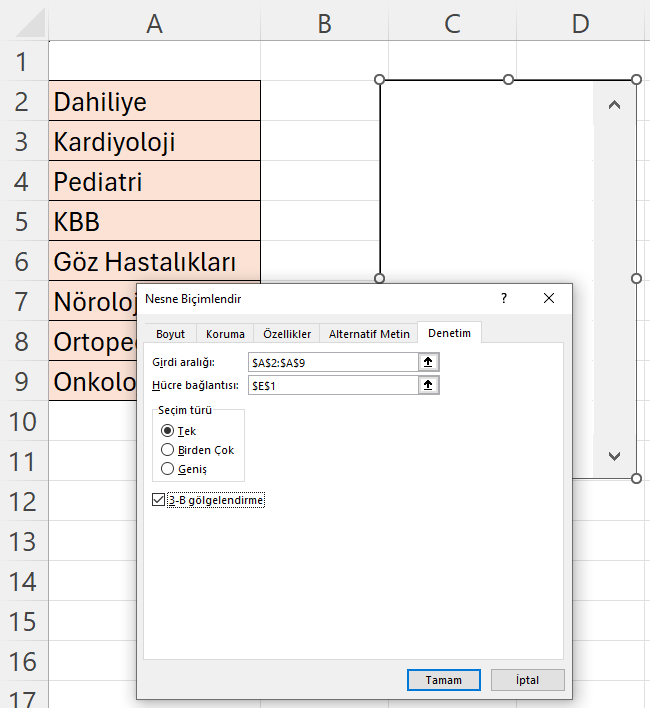
- Şekil 6.4.8: Form Denetimi 5: Liste Kutusu-1
Tamam’a tıkladıktan sonra sayfanızda boş bir yere tıklayın. Listedeki ögelerden birini seçin. E1 hücresinde bu ögenin kaçıncı sırada olduğunu göreceksiniz.
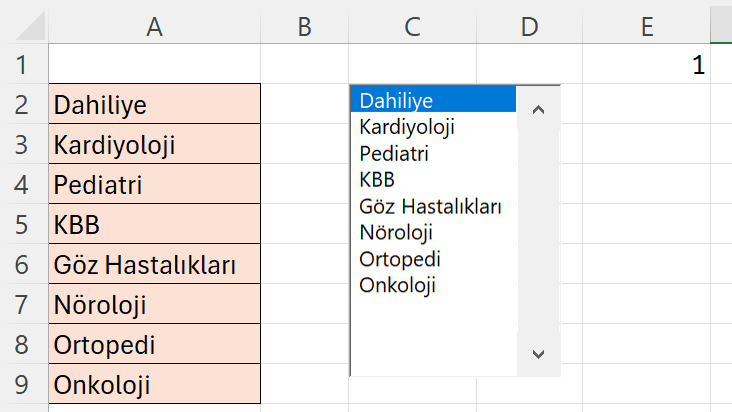
- Şekil 6.4.91: Form Denetimi 5: Liste Kutusu-2
Form Denetimi 6: Seçenek Düğmesi ve Grup Kutusu
Geliştirici sekmesinin altındaki Ekle düğmesine tıklayıp buradan Seçenek düğmesine (altıncı sıradaki ögeye) tıklayın. Farenin sol tuşuna basıp sürükleyerek kutunun çalışma sayfanıza eklenmesini sağlayın.
Seçenek düğmesi metnini “Öğrenci misiniz?” sorusuna karşılık Evet olarak değiştirin.
Onay kutusundan çalışma sayfanıza birden fazla eklediğimizde bu kutuların hepsini aktif hale getirebiliyorduk. Seçenek düğmelerinde ise durum farklıdır. Sayfanıza birden fazla Seçenek düğmesi eklendiğinde bunlardan yalnızca biri aktif hâle getirilebilir. (Hangi seçeneği seçtiyseniz o aktiftir.)
Geliştirici sekmesinin altındaki Ekle düğmesine tıklayıp buradan bir Seçenek düğmesi daha ekleyelim. Bu düğmenin metnini “Öğrenci misiniz?” sorusuna karşılık Hayır olarak değiştirin.
Üzerinde Evet yazan seçenek düğmesine sağ tıklayıp buradan Denetim Biçimlendirme ögesine tıklayın. Açılan pencereden Liste kutusunda çeşitli düzenlemeler yapabilirsiniz. En önemlisi için Denetim sekmesine tıklayın.
Değer olarak İşaretlenmemiş seçeneğini işaretleyin, hücre bağlantısı için A2 hücresini seçip Tamam’a tıklayın.
Aynı şekilde Üzerinde Hayır yazan seçenek düğmesine sağ tıklayıp buradan Denetim Biçimlendirme ögesine tıklayın. Hücre bağlantısı A2 otomatik gelecektir.
Değer olarak İşaretlenmiş seçeneğini işaretleyin ve Tamam’a tıklayın.
Sayfada boş bir yere tıklayıp Evet ve Hayır seçeneklerine sırayla tıklarsanız, A2 hücresine Evet için 1, Hayır için 2 döndürüldüğünü göreceksiniz.
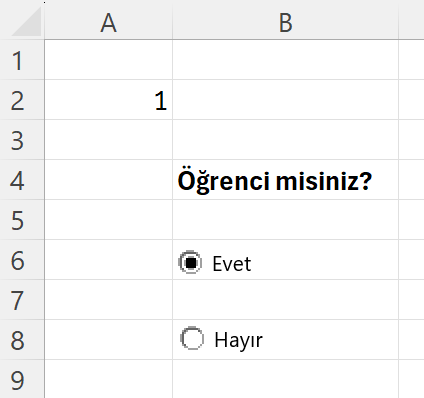
- Şekil 6.4.10: Form Denetimi 6: Seçenek Düğmesi ve Grup Kutusu-1
Sayfanıza “Çok okuyan mı, çok gezen mi bilir?” sorusuna karşılık üzerindeki metin birinde Okuyan, diğerinde Gezen olan iki seçenek düğmesi daha ekleyin. Şu anda sayfanızda dört tane seçenek düğmesi var. Ancak biz ikinci soruya karşılık Okuyan seçeneğini seçersek “Öğrenci misiniz?” sorusunun cevabını iptal olduğunu görüyorsunuz.
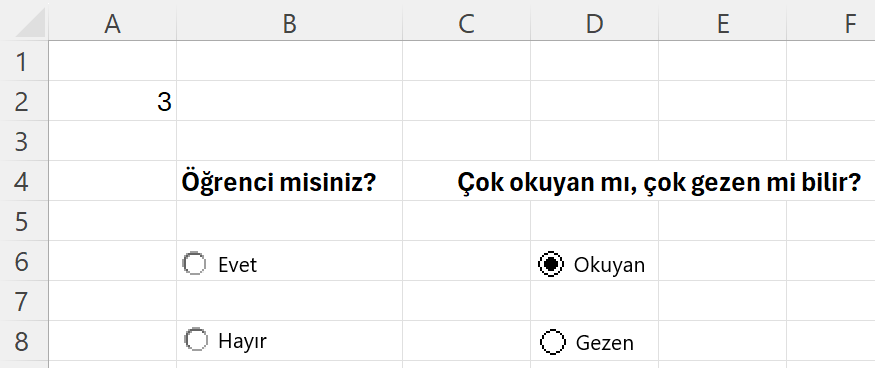
- Şekil 6.4.11: Form Denetimi 6: Seçenek Düğmesi ve Grup Kutusu-2
Bu problemi çözmek için, yani seçenekleri de ayırmak için Ekle sekmesine tıklayıp alt sıradaki birinci ögeye yani grup kutusuna tıklayın. Grup kutusu birlikte çalışması gereken seçenekleri gruplar.
Önce Geliştirici sekmesinin altındaki Ekle düğmesine tıklayın. Evet ve Hayır cevaplarını içine alacak biçimde farenin sol tuşuna basıp sürükleyerek Grup kutusu ekleyin. Sonra Okuyan ve Gezen cevaplarını içine alan bir Grup kutusu daha ekleyin.
Son olarak, Evet seçeneğine sağ tıklayıp Denetim Biçimlendir penceresinden hücre bağlantısını A2 yapın. Aynı şekilde Okuyan seçeneğine sağ tıklayıp Denetim Biçimlendir penceresinden hücre bağlantısını C2 yapın. Bu durumda her iki sorunun seçenekleri ayrı ayrı işaretlenebilecektir.
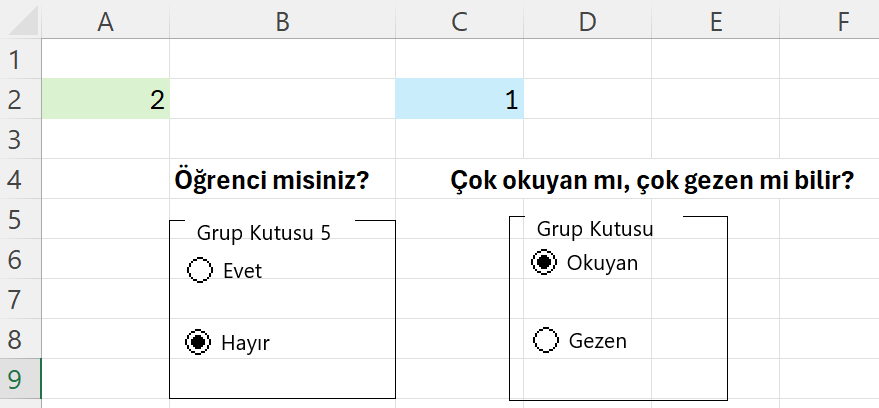
- Şekil 6.4.12: Form Denetimi 6: Seçenek Düğmesi ve Grup Kutusu-3
Form Denetimi 7: Etiket ve Kaydırma Çubuğu
Geliştirici sekmesinin altındaki Ekle sekmesine tıklayıp alt sıradaki ikinci ögeye yani Etiket ögesine tıklayın. Farenin sol tuşuna basıp sürükleyerek kutunun çalışma sayfanıza eklenmesini sağlayın.
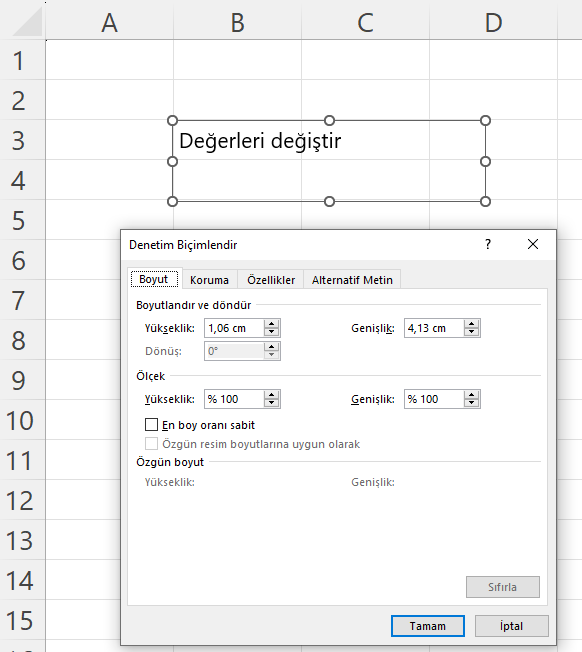
- Şekil 6.4.13: Form Denetimi 7: Etiket ve Kaydırma Çubuğu-1
Etiket 1 metnini silip yerine Değerleri değiştir etiketini yazın. Etikete sağ tıklayıp Denetim biçimlendir ögesine tıklayın. Açılan pencerede bu sefer Denetim sekmesi bulunmaz. Buradan sadece etiketin boyutunu ve özelliklerini düzenleyebilirsiniz.
Şimdi de son olarak sayfamıza bir kaydırma çubuğu ekleyelim.
Geliştirici sekmesinin altındaki Ekle sekmesine tıklayıp alt sıradaki üçüncü ögeye yani Kaydırma Çubuğu ögesine tıklayın. Farenin sol tuşuna basıp sürükleyerek kutunun çalışma sayfanıza eklenmesini sağlayın.
Eklediğiniz kaydırma çubuğuna sağ tıklayıp Denetim Biçimlendir ögesini seçin. Açılan pencerede Denetim sekmesine tıklayın. Değer Değiştirme düğmesindekine benzeyen bir menüyle karşılaşacaksınız. Burada varsayılan olarak Geçerli değer 10, En küçük değer 0, En büyük değer 100, Artış değeri 1, Sayfa değişimi 10 olarak gelir. İsterseniz bu değerleri değiştirmeyin. Hücre bağlantısı olarak B2 hücresini seçip Tamam’a tıklayın.
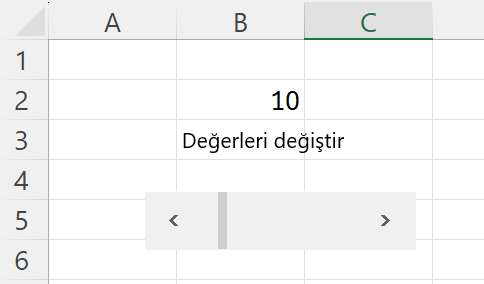
- Şekil 6.4.14: Form Denetimi 7: Etiket ve Kaydırma Çubuğu-2
Boş bir yere tıkladıktan sonra sağ ok tuşuna tıkladığınızda B2 hücresindeki sayıların birer birer arttığını, sol ok tuşuna bastığınızda ise birer birer azaldığını göreceksiniz. Ayrıca ortadaki kaydırma çubuğu ile değerleri hızlı bir şekilde artırıp azaltabilirsiniz.
Form Uygulaması
Aşağıda elektrik faturası hesaplamak için bir form oluşturulmuştur. Bu form oluşturulurken; ayda kaç kWh enerji tüketimi olduğunu göstermek için kaydırma çubuğu form denetimi, abone türünü belirlemek için liste kutusu form denetimi, yenilenebilir enerji tercih edilip edilmeme durumunu göstermek için onay kutusu form denetimi ve ödeme türünü belirlemek için seçenek düğmesi form denetimi kullanılmıştır.
Şimdi aşağıdaki adımları izleyerek bu formu siz de bilgisayarınızda oluşturun.
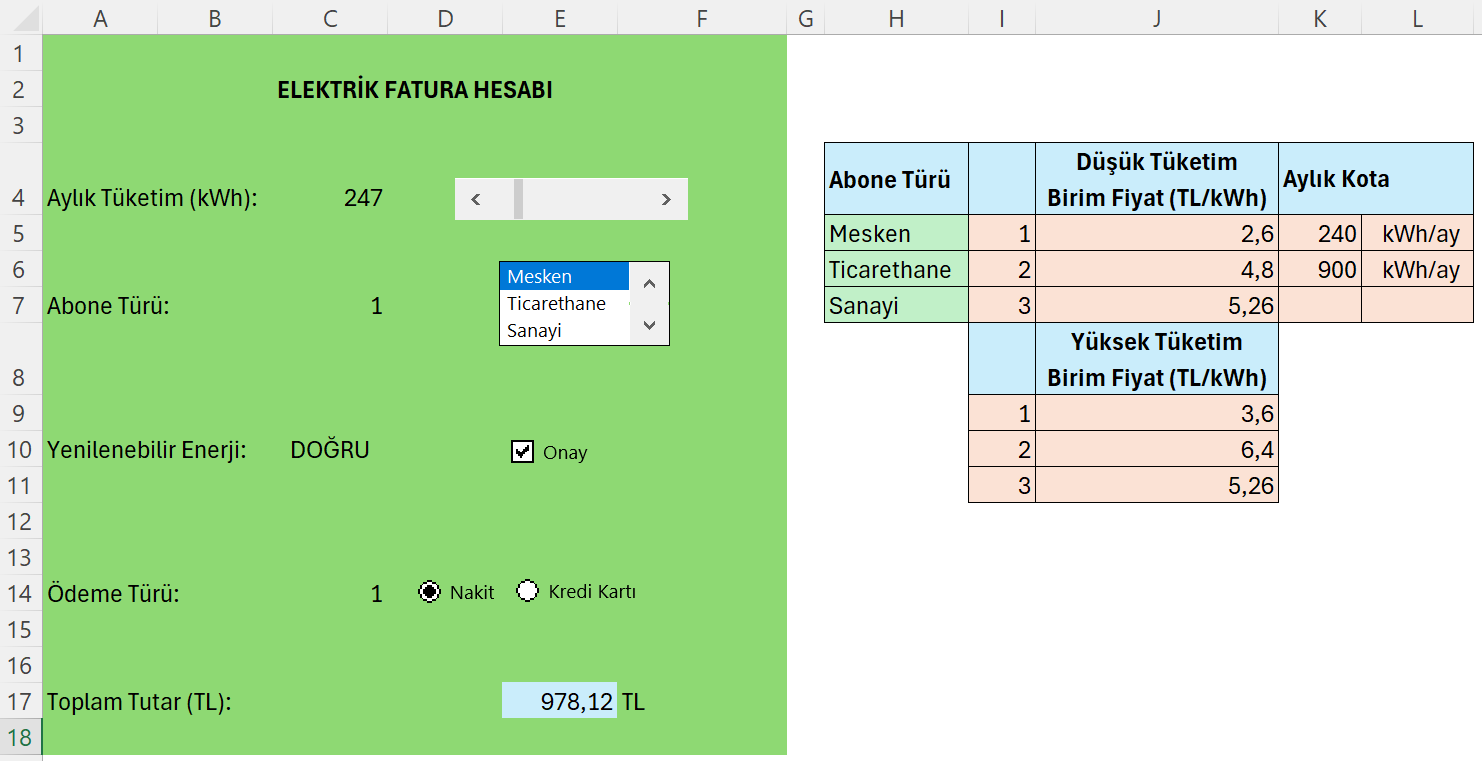
- Şekil 6.4.15: Form Uygulaması-1
- Bir Excel dosyası açın ve Elektrik Fatura Hesabı adıyla kaydedin.
- Dördüncü ve sekizinci satırların satır yüksekliğini 30 birim yaptıktan sonra H4:L11 aralığındaki verileri tabloda gördüğünüz hücrelere yazın. G ve I sütunlarını şekildeki gibi daraltın.
- A2:F2 aralığını hizalama komut grubundan Birleştir ve ortala tuşuna basarak tek hücre durumuna getirin. İçine ELEKTRİK FATURA HESABI başlığını yazın ve bold yapın.
- A4, A7, A10, A14 ve A17 hücrelerine şekildeki başlıkları yazın.
- A1:F18 aralığının dolgu rengini yeşil yapın.
- Geliştirici sekmesinin altındaki Ekle sekmesine tıklayıp şekildeki boyutlara yakın bir Kaydırma çubuğu ekleyin. Sonra Kaydırma çubuğuna sağ tıklayıp Denetim Biçimlendir düğmesine tıklayın. Açılan pencerede geçerli değer 0, en küçük değer 0, en büyük değer 2000, artış değeri 1, sayfa değişimi 10 ve hücre bağlantısı $C$4 olacak biçimde düzenleme yapıp Tamam’a tıklayın. Sayfada boş bir yere tıkladıktan sonra kaydırma çubuğunun çalışıp çalışmadığını C4 hücresinden kontrol edin.
- Geliştirici sekmesinin altındaki Ekle sekmesine tıklayıp şekildeki boyutlara yakın bir Liste kutusu ekleyin. Sonra Liste kutusuna sağ tıklayıp Denetim Biçimlendir düğmesine tıklayın. Açılan pencerede girdi aralığı için Excel sayfanızdan H5:H7 aralığını seçin veya girdi aralığı kutucuğuna $H$5:$H$7 yazın. Hücre bağlantısı için C7 hücresine tıklayın veya ilgili kutucuğa $C$7 yazın. Seçim türünü Tek olarak belirleyip Tamam’a tıklayın.
Sayfada boş bir yere tıkladıktan sonra Liste kutusunun çalışıp çalışmadığını C7 hücresinden kontrol edin.
- Geliştirici sekmesinin altındaki Ekle sekmesine tıklayıp şekildeki boyutlara yakın bir Onay kutusu ekleyin. Sonra Onay kutusuna sağ tıklayıp Denetim Biçimlendir düğmesine tıklayın. Açılan pencerede Değer olarak İşaretlenmemiş seçeneğini, hücre bağlantısı olarak C10 hücresini seçip Tamam’a tıklayın. Sayfada boş bir yere tıkladıktan sonra Onay kutusunun çalışıp çalışmadığını C10 hücresinden kontrol edin.
- Son olarak Geliştirici sekmesinin altındaki Ekle sekmesine tıklayıp şekildeki boyutlara yakın iki tane seçenek düğmesi ekleyin. Birinci seçenek düğmesinin metnine Nakit, ikinci seçenek düğmesinin metnine Kredi Kartı yazın. Ardından birinci seçenek düğmesine sağ tıklayıp Denetim Biçimlendir düğmesine tıklayın. Açılan pencerede Değer olarak İşaretlenmiş seçeneğini, hücre bağlantısı olarak C14 hücresini seçip Tamam’a tıklayın. Sayfada boş bir yere tıkladıktan sonra seçenek düğmelerinin çalışıp çalışmadığını C14 hücresinden kontrol edin.
- E17 hücresine aşağıdaki koşullara uygun formülü girin.
Koşullar:
Abone türü Mesken olanlarda aylık 240 kWh ve ticarethane olanlarda aylık 900 kWh altındaki tüketimlerde kWh başına J5:J6 aralığındaki birim fiyatlar, aksi halde J9:J10 aralığındaki birim fiyatlar ödenecektir. Abone türü Sanayi olanlarda J7 hücresindeki sabit fiyat uygulanacaktır.
Yenilenebilir enerji tercih edenlerin fatura tutarı tercih etmeyenlere göre %10 fazla olacaktır.
Ödeme türü olarak kredi kartını seçenlerin fatura tutarı nakit ödeme seçenlerin fatura tutarından %5 fazla olacaktır.
Bu koşullara uygun olarak E17 hücresine
=C4 *EĞER(C4>=K5;DÜŞEYARA(C7;I9:J11;2;YANLIŞ);DÜŞEYARA(C7; I5:J7; 2; YANLIŞ)) * EĞER(C10=DOĞRU; 1,1; 1) * EĞER(C14=2; 1,05; 1)
formülünü girin.
Formülün çalışıp çalışmadığını kontrol edelim:
1. Aylık tüketimi 280 kWh olan, yenilenebilir enerji tercih etmeyen, ödeme türü kredi kartı olan bir meskenin elektrik fatura tutarını hesaplayın. Ekranınız aşağıdaki gibi olmalıdır.
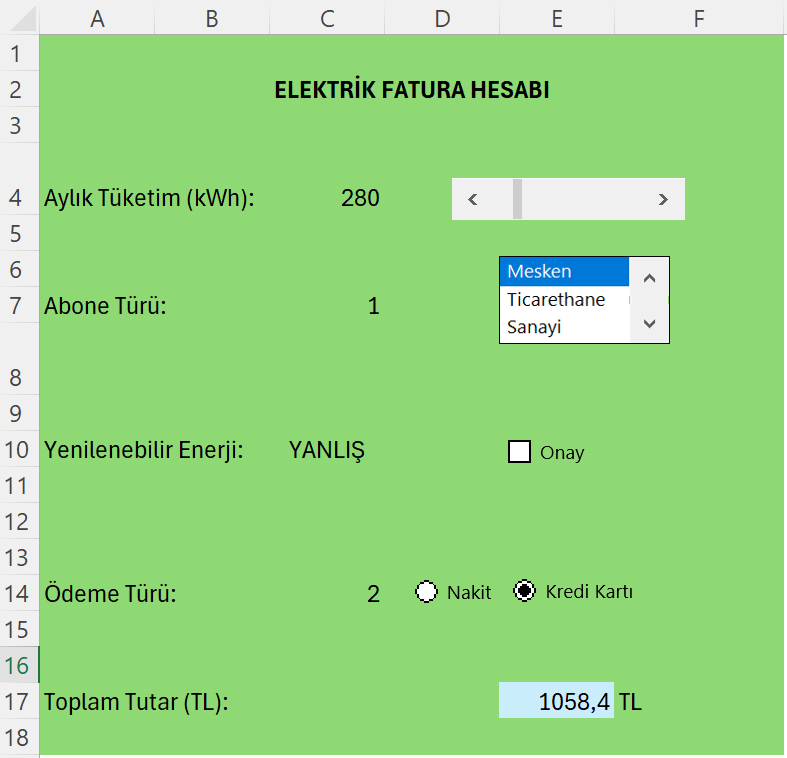
- Şekil 6.4.16: Form Uygulaması-2
2. Aylık tüketimi 750 kWh olan, yenilenebilir enerji tercih eden, ödeme türü nakit olan bir ticarethanenin elektrik fatura tutarını hesaplayın. Ekranınız aşağıdaki gibi olmalıdır.
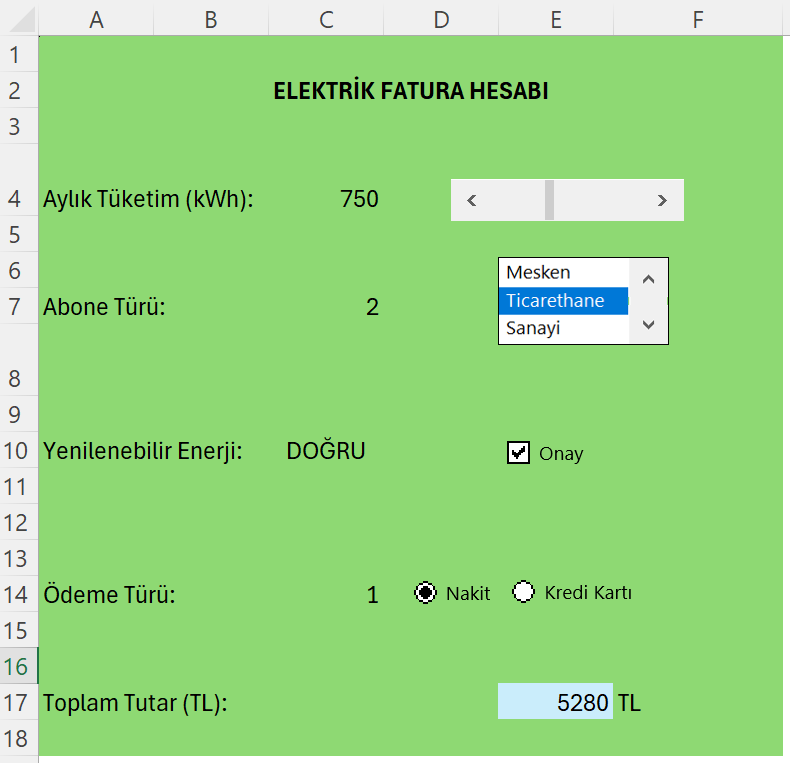
- Şekil 6.4.17: Form Uygulaması-3

